阿里云 MSSQL2008导入数据教程
SQL Server 2008导入、导出数据库
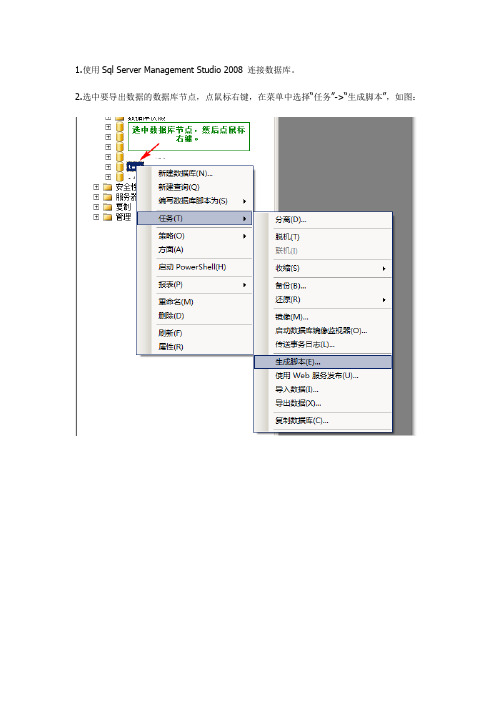
1.使用Sql Server Management Studio 2008 连接数据库。
2.选中要导出数据的数据库节点,点鼠标右键,在菜单中选择“任务”->“生成脚本”,如图:3。
在弹出的界面中,点2次“下一步”进入如图界面中,把“编写数据的脚步”置为true。
4。
其它的操作点“下一步”即可。
下图是最后生成的Sql脚本:注意:这里一定要使用Sql Server Management Studio 2008,其它版本不行。
SQL Server 2008将数据导出为脚本从SQL SERVER 2008开始,我们就可以很方便的导出数据脚本,而无需再借助存储过程(但是SQL Server 2012和SQL Server 2008的导出脚本的过程还有一点细微的差别)开始:选择要操作的数据库--右键--》任务---》生成脚本这个编写数据脚本改为是true,表示是表里的数据也一起生成sql脚本然後再下一步>>這裡自己选择脚本的保存路径, 然后下一步>>下一步>>完成就得了~下面是导入sql server 2008如何导入mdf,ldf文件将mdf,ldf文件导入到sql server 2008数据库当中(1)选择右击数据库(2)然后点击“附加”。
出现下面的界面。
然后选择添加,添加上你要添加的mdf文件即可。
Sqlserver2008附加数据库时出错提示操作系统错误5(拒绝访问)错误5120的解决办法Sql Server2008附加数据库文件时弹出错误信息:如下图:可能大家都遇到过这种问题,解决方案如下:方案一:切换登录方式出现这种情况是由于用“混合验证方式”(SQL Server身份验证)登录数据库造成的,只要将登录方式改为“windows 身份验证方式”登录即可解决该问题,附加成功后再换用“混合验证模式”登陆就没问题了。
方案二:修改服务选择所有程序-SQL Server 2005-配置工具-选择"SQL Server Configuration Manager"或者“SQL Server 配置管理器”,打开“SQL Server Configuration Manager”配置界面,在左侧选择"SQL Server 2008 服务",在右侧右击打开“SQL Server (SQLEXPRESS)”的属性,在内置账户处将网络服务--”Network Service”改为本地系统--"Local System",点击“重新启动”后再附加数据库就OK了。
教你导入数据库,数据库备份
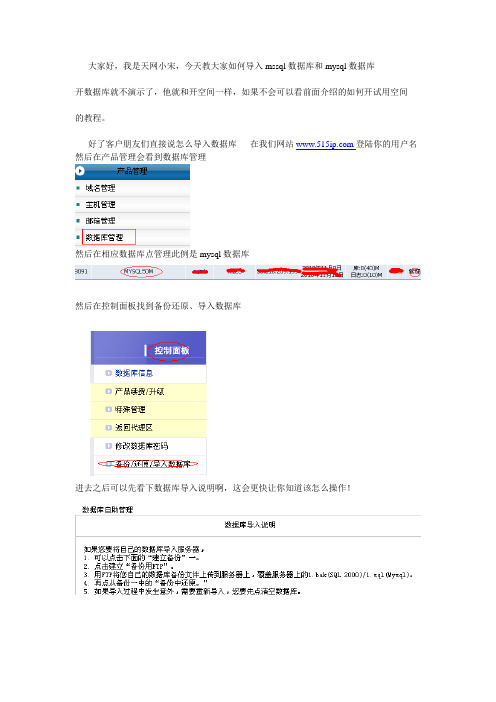
大家好,我是天网小宋,今天教大家如何导入mssql数据库和mysql数据库
开数据库就不演示了,他就和开空间一样,如果不会可以看前面介绍的如何开试用空间的教程。
好了客户朋友们直接说怎么导入数据库在我们网站登陆你的用户名然后在产品管理会看到数据库管理
然后在相应数据库点管理此例是mysql数据库
然后在控制面板找到备份还原、导入数据库
进去之后可以先看下数据库导入说明啊,这会更快让你知道该怎么操作!
然后按照1 2 3的顺序操作1是建立备份2是建立备份用的FTP也就是临时连接数据库的FTP!建立好以后会看到临时数据库用户名和密码,然后你用FTP程序登陆!然后会看到1.sql或者1.bak的文件然后你把本机的数据库文件,如果是mssql就把原始文件附加备份成1.bak 如果是mysql 就把sql数据库名改成1.sql然后上传服务器覆盖掉!到这时很多人会认为导入就完成了这还没完成最后一步3 从备份到还原才真正是导入完数据库
备份就要简单的多前面步骤一样,建立备份,建立备份用的FTP!登陆完临时FTP名,然后把服务器的1.bak和1.sql传送到本地,就把刚才备份的数据库下载到本地了!
基本就是这样了!如果还不了解的话可以找客服!我们的网站是。
sql server 2008 怎么导入数据库图解
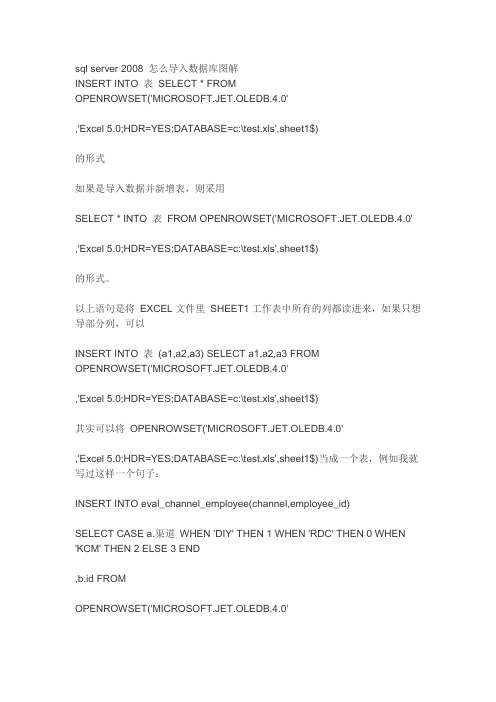
sql server 2008 怎么导入数据库图解INSERT INTO 表SELECT * FROMOPENROWSET('MICROSOFT.JET.OLEDB.4.0','Excel 5.0;HDR=YES;DATABASE=c:\test.xls',sheet1$)的形式如果是导入数据并新增表,则采用SELECT * INTO 表FROM OPENROWSET('MICROSOFT.JET.OLEDB.4.0','Excel 5.0;HDR=YES;DATABASE=c:\test.xls',sheet1$)的形式。
以上语句是将EXCEL文件里SHEET1工作表中所有的列都读进来,如果只想导部分列,可以INSERT INTO 表(a1,a2,a3) SELECT a1,a2,a3 FROMOPENROWSET('MICROSOFT.JET.OLEDB.4.0','Excel 5.0;HDR=YES;DATABASE=c:\test.xls',sheet1$)其实可以将OPENROWSET('MICROSOFT.JET.OLEDB.4.0','Excel 5.0;HDR=YES;DATABASE=c:\test.xls',sheet1$)当成一个表,例如我就写过这样一个句子:INSERT INTO eval_channel_employee(channel,employee_id)SELECT CASE a.渠道WHEN 'DIY' THEN 1 WHEN 'RDC' THEN 0 WHEN'KCM' THEN 2 ELSE 3 END,b.id FROMOPENROWSET('MICROSOFT.JET.OLEDB.4.0','Excel 5.0;HDR=YES;DATABASE=c:\temp\name.xls',sheet1$) ASa,pers_employee bWHERE a.员工编码=b.code简单的方法:SQL2005中直接可以实现导入功能SQL2008不知道可不可以。
批量导入数据到mssql数据库的

批量导⼊数据到mssql数据库的概述批量导⼊数据到数据库中,我们有好⼏种⽅式。
1. 从⼀个数据表⾥⽣成数据脚本,到另⼀个数据库⾥执⾏脚本2. 从EXCEL⾥导⼊数据上⾯两种⽅式,导⼊的数据都会⽣成⼤量的⽇志。
如果批量导⼊5W条数据到数据表⾥,就有⽣成5W条insert⽇志。
那么这有好的⽅式处理这个问题吗?下⾯介绍另⼀种导⼊⽅式,批处理导⼊。
批处理导⼊数据步骤⼀准备⼀个空的数据表Table,将你要导⼊的数据,全部导⼊到这个Table⾥,当然,这个数据表Table和你要导⼊的表结构是⼀模⼀样的。
之后新建⼀个记事本,⾥⾯写上如下的批处理命令,保存命名为import.batbcp [Test].dbo.Table OUT "d:/test.txt" -c -S 192.168.1.1 -U sa -P 123456pause上⾯的命令-U -S -T分别是什么意思,见后⽂。
当前,如果你的数据库⾝份验证是windows,如果写成bcp [Test].dbo.Table OUT "d:/test.txt" -c -S 192.168.1.1 -Tpause执⾏命令后,将得到⼀个记录得Table所有数据的test.txt⽂件。
步骤⼆新建⼀个记事本,⾥⾯写批处理命令,将所有的数据都导⼊到指定的数据库表⾥bcp "[Test].dbo.Table"in"d:/test.txt" -c -S (local) -U sa -P 123456pause数据库⾝份验证是windows,写成bcp "[Test].dbo.Table"in"d:/test.txt" -c -S (local) -Tpausebcp批处理命名解释[Test].dbo.Table:数据库表名d:/test.txt :要导⼊的数据-S server_name[ \instance_name] ,后⾯填的是服务器,上⾯是 (local),当然,填 . 也⾏-U login_id,后⾯指的是服务器登陆⽤户名-P password,后⾯指的是服务器登陆密码-T 指定 bcp 实⽤⼯具通过使⽤集成安全性的可信连接连接到 SQL Server。
sql2008使用教程
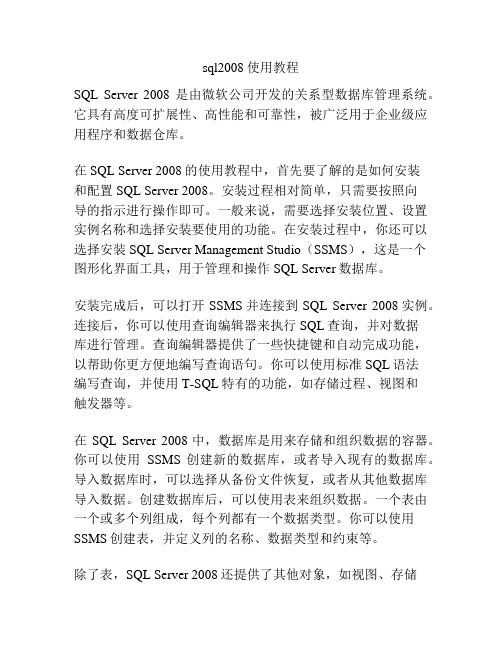
sql2008使用教程SQL Server 2008是由微软公司开发的关系型数据库管理系统。
它具有高度可扩展性、高性能和可靠性,被广泛用于企业级应用程序和数据仓库。
在SQL Server 2008的使用教程中,首先要了解的是如何安装和配置SQL Server 2008。
安装过程相对简单,只需要按照向导的指示进行操作即可。
一般来说,需要选择安装位置、设置实例名称和选择安装要使用的功能。
在安装过程中,你还可以选择安装SQL Server Management Studio(SSMS),这是一个图形化界面工具,用于管理和操作SQL Server数据库。
安装完成后,可以打开SSMS并连接到SQL Server 2008实例。
连接后,你可以使用查询编辑器来执行SQL查询,并对数据库进行管理。
查询编辑器提供了一些快捷键和自动完成功能,以帮助你更方便地编写查询语句。
你可以使用标准SQL语法编写查询,并使用T-SQL特有的功能,如存储过程、视图和触发器等。
在SQL Server 2008中,数据库是用来存储和组织数据的容器。
你可以使用SSMS创建新的数据库,或者导入现有的数据库。
导入数据库时,可以选择从备份文件恢复,或者从其他数据库导入数据。
创建数据库后,可以使用表来组织数据。
一个表由一个或多个列组成,每个列都有一个数据类型。
你可以使用SSMS创建表,并定义列的名称、数据类型和约束等。
除了表,SQL Server 2008还提供了其他对象,如视图、存储过程和触发器等,用于进一步组织和管理数据。
视图是一个虚拟的表,是根据查询结果动态生成的。
存储过程是一段预编译的SQL代码,它可以接受参数并执行一系列的操作。
触发器是当特定事件发生时自动执行的代码,通常用于实现数据验证或日志记录等功能。
在SQL Server 2008中,你还可以进行数据备份和恢复。
备份是将数据库转储到磁盘上的一个文件,以便在需要时进行恢复。
你可以使用SSMS创建备份任务,并选择备份的类型、路径和计划等。
sql2008数据库表结构导入导出
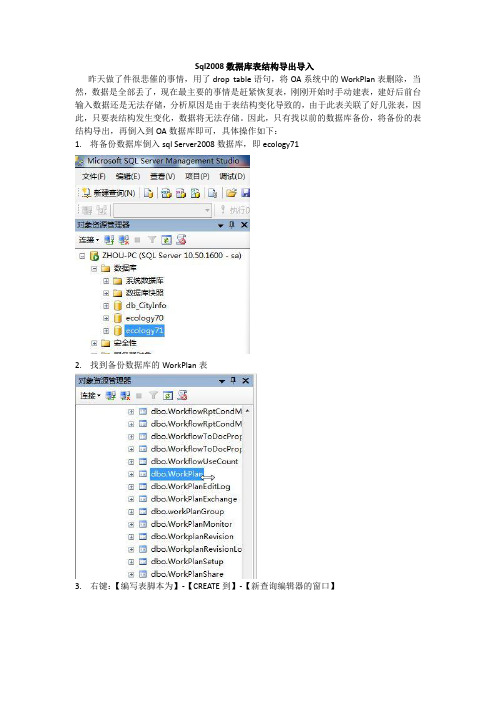
Sql2008数据库表结构导出导入
昨天做了件很悲催的事情,用了drop table语句,将OA系统中的WorkPlan表删除,当然,数据是全部丢了,现在最主要的事情是赶紧恢复表,刚刚开始时手动建表,建好后前台输入数据还是无法存储,分析原因是由于表结构变化导致的,由于此表关联了好几张表,因此,只要表结构发生变化,数据将无法存储。
因此,只有找以前的数据库备份,将备份的表结构导出,再倒入到OA数据库即可,具体操作如下:
1.将备份数据库倒入sql Server2008数据库,即ecology71
2.找到备份数据库的WorkPlan表
3.右键:【编写表脚本为】-【CREATE到】-【新查询编辑器的窗口】
4.将创建的脚本全部复制
5.打开已删除WorkPlan表的数据库ecology70,选中【表】
6.点【新建查询语句】
7.将刚刚复制的脚本粘贴到打开的【新建查询语句工作区】
8.注意:将数据库名称改为ecology70,此处的名称为复制时的数据库名称
9.改名后刷新数据库,即可。
另外,刚刚导入的ecology71参考数据库也已删除。
MSSQL导入数据演示(图)说明书

免费版已加密,而且只能在本机调试试用,请安装加密组件,并且给网站文件夹加上修改写入权限,如要空间或者服务器运行,也要安装加密组件,并且给网站文件夹加上修改写入权限,
否则网站不能运行,如果空间或者服务器不能安装加密组件,则只能在本机IIS下运行,详细安装请看《服务器端加密组件一定要看》,正式版无加密无组件,全部功能可以使用,直接上传到空间或者服务器使用即可,请联系我们购买正式版,我们电话是,,
QQ:5,,2,8,8,5,1,9
如本机调试就不用做导入数据了,直接附加,或者还原即可.
MS SQL Sever 导入数据演示(图) 大家对sql不熟悉的可以进来学习一下
该演示引导客户将本地的MS SQL Server数据导入到远程服务器上,供客户的网站使用。
首先登录到远程数据库服务器:
microsoft sql server (mssql)数据导入导出详解 (多图文档)
本文内容包括。
(1)注册远程SQL服务器到本地
(2)执行数据的导入导出功能
(3)注册服务器不成功的处理
一。
打开企业管理器 (Enterprise Manager) 工具
二。
将一个远程sql服务器注册到本地管理。
新建一个SQL server注册
三。
四。
五。
六。
SQL 中各种数据导入和导出方法和工具总结

BCP是SQL Server中负责导入导出数据的一个命令行工具,它是基于DB-Library的,并且能以并行的方式高效地导入导出大批量的数据BCP除了可以在控制台执行外,还可以通过调用SQL Server的一个系统存储过程xp_cmdshell 以SQL语句的方式运行BCP。
如:EXEC master..xp_cmdshell 'BCP NTS.dbo.T_User out c:\User.txt -c -U"sa" -P"password"'1. 四个动作01. 导入:这个动作使用IN命令完成,后面跟需要导入的文件名02. 导出:这个动作使用OUT命令完成,后面跟需要导出的文件名,数据源是表或者视图03. 使用SQL语句导出:这个动作使用QueryOut命令完成,跟OUT类似,数据源是SQL语句04. 导出格式文件:这个动作使用Format命令完成,后而跟格式文件名2. 常用的选项01. -f Format_FileFormat_File表示格式文件名。
这个选项依赖于上述的动作,如果使用的是IN或OUT,Format_File表示已经存在的格式文件,如果使用的是Format则表示是要生成的格式文件02. -x这个选项要和-f Format_File配合使用,以便生成XML格式的格式文件03. -F First_Row指定从被导出表的哪一行导出,或从被导入文件的哪一行导入04. -L last_Row指定被导出表要导到哪一行结束,或从被导入文件导数据时,导到哪一行结束05. -c使用Char类型做为存储类型,没有前缀且以"\t"做为字段分割符,以"\n"做为行分割符06. -w和-c类似,只是当使用Unicode字符集拷贝数据时使用,且以nChar做为存储类型07. -t Field_Term指定字符分割符,默认是"\t"08. -r Row_Term指定行分割符,默认是"\n"09. -S Server_Name[ \Instance_Name]指定要连接的SQL Server服务器的实例,如果未指定此选项,BCP连接本机的SQL Server默认实例。
- 1、下载文档前请自行甄别文档内容的完整性,平台不提供额外的编辑、内容补充、找答案等附加服务。
- 2、"仅部分预览"的文档,不可在线预览部分如存在完整性等问题,可反馈申请退款(可完整预览的文档不适用该条件!)。
- 3、如文档侵犯您的权益,请联系客服反馈,我们会尽快为您处理(人工客服工作时间:9:00-18:30)。
MSSQL2008导入数据教程
一、导入数据的前提条件:
1、必需安装SQL SERVER2008 企业管理器——(SQL SERVER 一般会简称成MSSQL)
2、网络必需稳定,如果网络太慢客户端的MSSQL管理器会出现假死状态
二、需要了解的知识:
1、一个数据库可以包含多个数据表、多个存储过程、多个视图、函数等;
2、一个数据表肯定包含了多条数据行,比如文章内容就存在数据表里;
3、视图可以理解为虚拟的数据表,这个表的数据来自物理数据表,比如可以把三个表合成一个视图以便查询;
4、存储过程和函数是一段SQL脚本,它们大大增强了SQL语言的功能和灵活性;
通过以上的内容已经大概了解了SQL数据库需要的一些知识,下面开始来导数据。
三、数据导入的总体步骤:
1、在本机连接到远程服务器。
2、在本机生成SQL脚本,并把本机生成的脚本放到远程执行(这一步会建好表结构存储过程之类的,但没有把表里的数据行导进去)。
3、导入数据表里的数据(这一步就是把本机数据表里的数据行导入到远程的数据表)。
注意:以下演示涉及到的地址、用户名密码等信息为举例说明,实际操作请按自己所取得的主机信息填写。
例如:本地电脑上有个数据库,这个数据库包含"数据表"、"视图"、"自定义函数"、"存储过程",要把这些都导到远程服务器。
例如:购买的主机MSSQL数据库的远程服务器信息是这样的:
数据库地址:
数据库用户名:hds100005678
数据库密码:******
第一步:在本机连接到远程服务器;
连接成功后可以看到在本机的MSSQL管理器上多了个服务器节点;
第二步:在本机生成SQL脚本,并把本机生成的脚本放到远程执行;
点下一步后,选择“选择特定的数据库对象”,注意不要勾择“用户”
点下一步后,选择“保存到新建查询窗口”;
点下一步;
点下一步;
点完成之后,会自动打开一个SQL脚本的窗口;
选中远程服务器连接节点;
点“新建查询”;
点击新建查询之后,右侧会出现一个空白的窗口的“远程窗口”
把“本机窗口”的SQL脚本全选复制到“远程窗口”上,再把第一行删除;
点击“执行”按钮;
点完执行之后,等一下可以看到成功完成的提示;
经过以上的操作,在远程节点上,可以看到已经成功的把数据库表、存储过程、函数、视图导入成功了,但数据表里是空的,还需要把表里的内容导进去;
第三步:导入本机数据表里的数据行到远程
下面准备把表里的数据导入到远程。
选中远程节点上hds100005678 的数据库,右键-----任务---导入数据(注意这个是远程节点上的数据库);
选择要从那里复制数据到远程(要从本机的数据库复制数据,“.”号代表本机);
选择要把本机的数据复制到何处,要导入到远程服务器,点下一步;
选第一项“复制一个或多个表或视图的数据”,点下一步;
个表的数据来自物理数据表,所以只要选物理表);
(不用一个一个选表,技巧)
点完“编辑映射”后,会弹出下图框;
确定再点下一步;
点“完成按钮”;
请耐心等待数据导入过程;
导入完成后,点击完成按钮;
至此将本地计算机数据库导入到远程服务器的操作完成。
注意:以上演示涉及到的地址、用户名密码等信息为举例说明,实际操作请按自己主机所取得的信息
填写。
